Propaganda
O Google Agenda é sem dúvida a maneira mais fácil, intuitiva e versátil de organizar seu dia. O único problema que você pode encontrar é sincronizá-lo em todos os seus dispositivos. Embora isso seja simples ao usar o Android e fácil de visualizar em um navegador em um PC, a sincronização com outras plataformas nem sempre é tão óbvia.
Veja como sincronizar o Google Agenda em várias plataformas diferentes.
Um histórico rápido de sincronização
A sincronização da sua conta do Google ficou mais difícil quando o Google decidiu parar de oferecer suporte ao Google Sync para contas padrão há alguns anos. Este serviço permite que os usuários sincronizem contas do Google com dispositivos pelo protocolo Microsoft Exchange ActiveSync. No entanto, o Google começou a eliminar a sincronização a partir de 30 de janeiro, 2013. A empresa agora conta com em um padrão diferente chamado CalD Como sincronizar seu Gmail, Google Agenda e muito mais com o seu computador LinuxUm bom número de usuários valoriza muito os serviços fornecidos pelo Google, incluindo e-mails, calendários, tarefas, documentos e muito mais. Mas os usuários do Linux também amam seus aplicativos de desktop e como eles frequentemente se integram muito ... consulte Mais informação AV Como sincronizar seu Gmail, Google Agenda e muito mais com o seu computador LinuxUm bom número de usuários valoriza muito os serviços fornecidos pelo Google, incluindo e-mails, calendários, tarefas, documentos e muito mais. Mas os usuários do Linux também amam seus aplicativos de desktop e como eles frequentemente se integram muito ... consulte Mais informação .
Isso significa que há várias instruções desatualizadas para sincronização com o Google Agenda (e outros serviços do Google) que não estão mais corretas. Se você começar a ler um guia para sincronizar com o Google e recomendar selecionar o Microsoft Exchange em um menu de opções, siga em frente. Esse método não funciona mais para sua conta gratuita padrão.
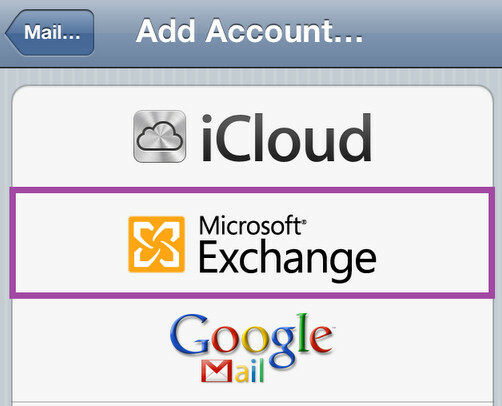
Exceto se você é usuário de aplicativos do Google O guia gratuito para o seu iPadO iPad é um leitor de livros eletrônicos, um jornal, um centro de entretenimento e uma estação de trabalho. Este dispositivo pode fazer muito em um pacote muito pequeno. consulte Mais informação para empresas, governo e educação. Esses serviços pagos mantêm a funcionalidade do Google Sync e, como tal, as instruções antigas permanecem válidas. Os assinantes do Google Apps também têm acesso à documentação de suporte com instruções para conectar o Google Sync a várias plataformas.
Este artigo pressupõe que você não é usuário do Google Apps e, portanto, tem poucas opções para sincronizar seu Google Agenda.
Windows 7, 8, 10 e Outlook.com
Antes do lançamento do Windows 8.1, era difícil sincronize seu Google Agenda com o aplicativo Calendário do Windows 8 Como sincronizar seus compromissos do Google Agenda com o Windows 8A Microsoft recomenda que você use o aplicativo de calendário padrão do Windows 8. Mostramos como acessar o Google Agenda no Windows 8 da maneira mais fácil. consulte Mais informação .
No entanto, você pode Visão seu Google Agenda no Outlook. Abra o Google Agenda em um navegador e abra as configurações da agenda usando a caixa suspensa (captura de tela abaixo).
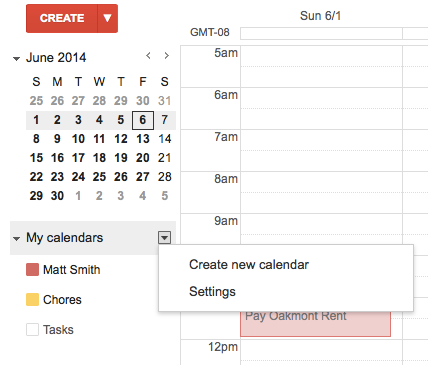
Encontre o calendário que deseja ver no Windows e clique nele, que abrirá seu Definições. Na parte inferior, você verá uma lista de "endereços privados" que inclui XML e ICAL. Clique em ICAL e copie o URL fornecido.

Agora, vá para o Outlook.com e faça o login. Vá para o seu calendário e clique em Importar, localizado na barra de ferramentas na parte superior da tela.
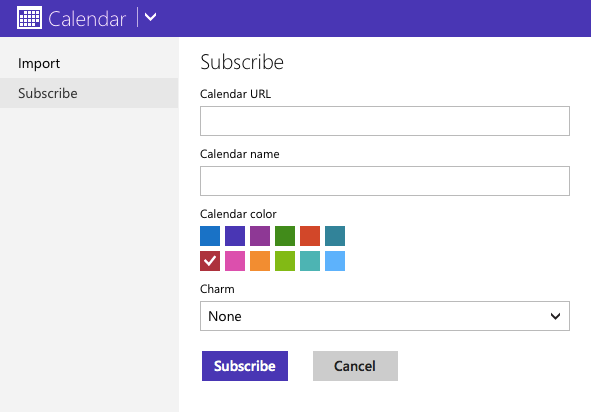
Um menu será aberto com as guias Importar e Assinar, clique em Se inscrever. Na página exibida, digite o URL do ICAL que você copiou em "URL do calendário" e, em seguida, insira as configurações de nome, cor e charme (ícone) desejadas.
Isso tornará seu Google Agenda visível no Outlook.com, no aplicativo Calendário do Windows 8 e no Windows Live Mail (que inclui um calendário para o Windows 7). Os dois últimos programas não mostram seus eventos do Google, a menos que você os tenha feito com a mesma conta da Microsoft que costumava se inscrever no URL ICAL do seu Google Agenda.
Windows 10 Mobile
A plataforma telefônica da Microsoft sofre os mesmos problemas que o sistema operacional de desktop. Você pode adicionar manualmente o seu Google Agenda ao aplicativo de calendário no Windows 10 Mobile.
Como alternativa, você pode sincronizar seu Google Agenda por meio de aplicativos de terceiros. As opções incluem OneCalendar, Cal (US $ 1,99) e Calendário Chronos, os quais podem ser sincronizados com o Google e o Outlook.
Mac OS X
A sincronização do Google Agenda é um aplicativo de calendário do Mac OS X é simples. Você só precisa abrir o aplicativo Calendário, vá para Preferências, então o Contas aba. Clique no botão de adição "+" para adicionar sua conta do Google. Você precisará de seu login e senha ou, se desejar use autenticação de dois fatores O que é autenticação de dois fatores e por que você deve usá-laA autenticação de dois fatores (2FA) é um método de segurança que requer duas maneiras diferentes de provar sua identidade. É comumente usado na vida cotidiana. Por exemplo, pagar com cartão de crédito não exige apenas o cartão, ... consulte Mais informação , a senha do aplicativo.
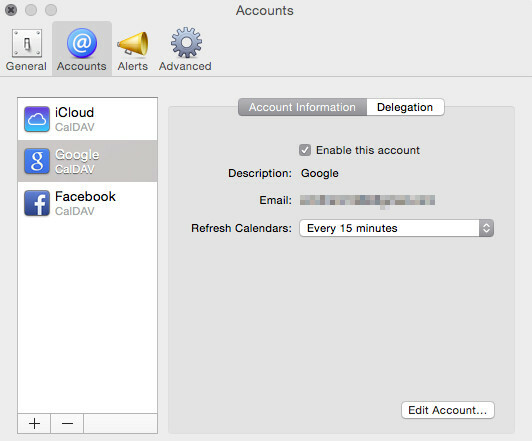
Uma vez sincronizados, calendários individuais podem ser gerenciados usando a barra de menus no lado esquerdo do aplicativo Calendário. Você pode adicionar e editar eventos da mesma forma que faria ao usar o Google Agenda em um navegador, pois as alterações são transferidas para o servidor.
No entanto, você deve ter seu Google Agenda selecionado no menu ao criar um evento para sincronizá-lo com o Google. Se, em vez disso, você tiver selecionado o iCloud (ou alguma outra fonte) no momento da criação do evento, ele não será sincronizado com o Google. O aplicativo OS X Calendar tenta tornar isso óbvio ao codificar por cores seu calendário. No meu aplicativo, por exemplo, o Google Agenda é vermelho, o que significa que apenas eventos vermelhos são sincronizados com o Google.
Você não pode criar um novo Google Agenda a partir do aplicativo, será necessário abrir o serviço no navegador da web para fazer isso.
iOS
A configuração do Google Agenda com iOS também é simples. Abra Configurações e toque em Correio, Contatos, Calendários. Toque Adicionar Conta e, no menu que abre, pressione Google.
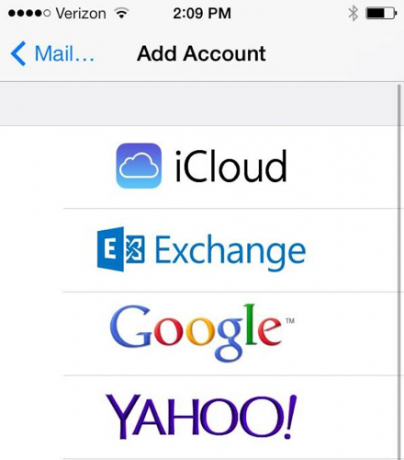
Digite suas informações de login (mais uma vez, você precisará de uma senha de aplicativo se usar a autenticação de dois fatores) e, depois de concluir, verifique se as agendas estão ativadas. Você Terminou! Se as coisas não estiverem funcionando como deveriam, você pode solucionar problemas do Google Agenda e iOS O Google Agenda não sincroniza com o iOS? Experimente estas correçõesDepois de passar semanas procurando uma solução para o motivo pelo qual o Google Agenda se recusou a sincronizar determinados calendários com o iOS, verifica-se que existem algumas correções para o que é um problema bastante comum. consulte Mais informação um pouco mais.
As regras do OS X Calendar se estendem ao iOS. Os eventos que você cria devem ser criados no seu Google Agenda; se eles forem criados no iCloud ou em outra fonte, não serão sincronizados com o Google. Você também não pode criar um novo Google Agenda a partir do aplicativo iOS.
Amora
A maneira como você sincroniza um BlackBerry com o Google Agenda varia de acordo com a idade e o sistema operacional em execução. Se você tem um modelo mais antigo executando as versões 5, 6 ou 7 do BlackBerry OS, confira as instruções oficiais da empresa sobre como sincronizar com o Google. Essa sincronização é bidirecional, mas está limitada a uma janela de catorze dias; portanto, você não verá eventos com mais de quatorze dias no futuro. Eventos repetidos são uma exceção.
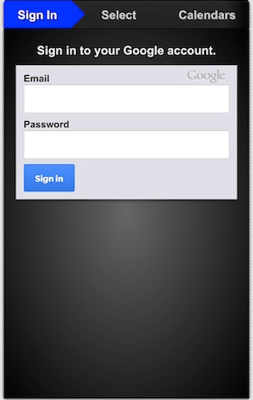
Se você estiver em um BlackBerry mais novo, poderá sincronizar baixando o aplicativo Calendar Sync da loja de aplicativos BlackBerry World. O aplicativo é um utilitário de terceiros e custa US $ 1,99. Você precisará digitar seu nome de usuário e senha do Google, é claro, o que significa que mais uma vez você precisará gerar uma senha de aplicativo se usar a autenticação de dois fatores. Este aplicativo também suporta sincronização bidirecional, o que significa que você pode visualizar e adicionar eventos a um calendário.
Calendário Google sincronizado
Este artigo contém tudo o que você precisa saber sobre a sincronização do Google Agenda. Se você conhece um truque inteligente que não cobre aqui, informe-nos nos comentários!
Matthew Smith é um escritor freelancer que mora em Portland, Oregon. Ele também escreve e edita para o Digital Trends.

